文章开始前,先给大家科普下 Typora 和 SM.MS 是什么,当然,对于经常写博客的小伙伴并不陌生。
Typora
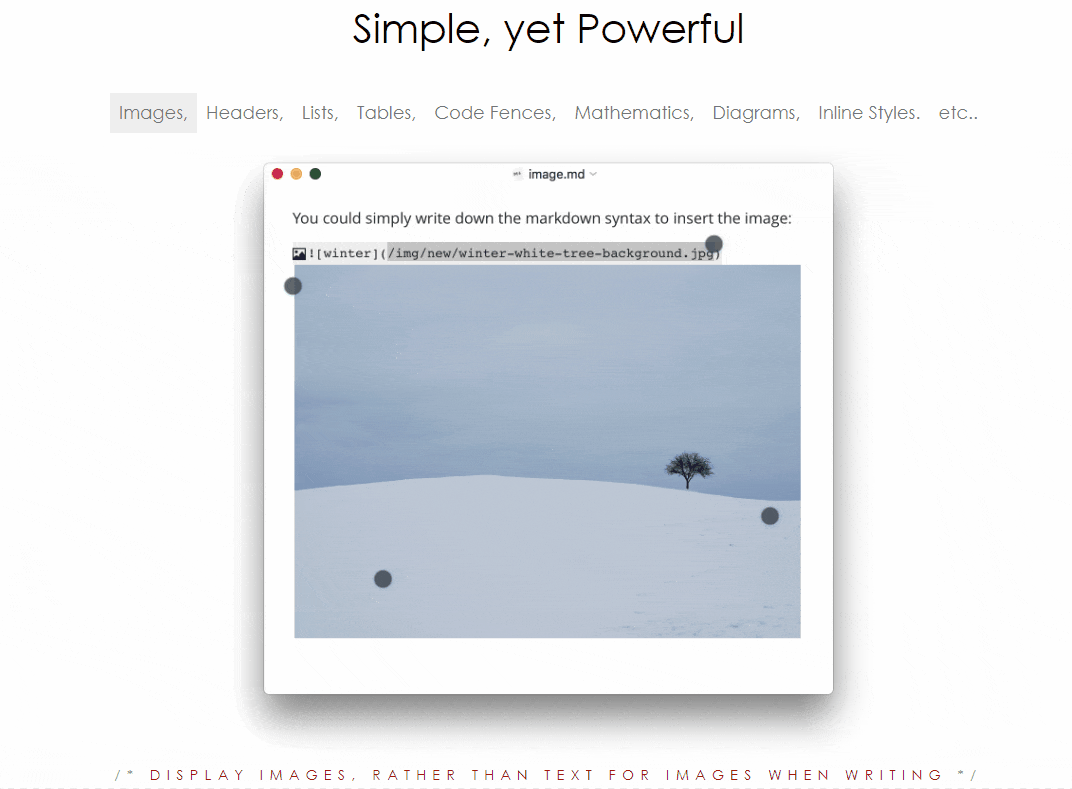
Typora 是一款支持实时预览的 Markdown 文本编辑器,拥有 OS X、Windows、Linux 三大平台版本,且完全免费。
它的功能巨多,进入 “偏好设置” 选项卡中,你就会知道这款编辑器设计的有多么地人性化,多么地细节,简直是众多 Markdown 编辑器里的领头羊,像打字机模式、专注模式、源代码模式、实时预览、文件/大纲侧边栏等一系列功能应有尽有。
官方特性介绍:Typora为您提供了一个无缝的体验,作为读者和作者。它删除了预览窗口,模式切换器,markdown源代码的语法符号,和所有其他不必要的干扰。相反 ,它提供了一个真实的实时预览功能,以帮助您集中精力于内容本身。
对于经常写博客的小伙伴,特别是在多平台分享的朋友,拥有这样一个 “利器” ,搭配上程序猿们忠爱的 GitHub 主题,那感觉简直不要太爽。
图床
举个栗子,这篇博客里你所看到的图片,它们存放的位置是哪里呢?图片在我电脑的某个磁盘里,你是怎么看到的呢?显然,你看到的是 “网上” 的图片,图床就是储存图片的服务器,我们发朋友圈、空间、微博里的图片都上传到了各个平台自家的图床,供天涯海角的小伙伴查看。
图床有国内和国外之分:国外的图床由于网络、距离等因素访问速度较慢,严重影响图片显示速度,国内也分为单线空间、多线空间和 CDN加速 三种。
Typora配置图床
打开 Typora 中的 “偏好设置”,下载 PicGo(一个用于快速上传图片并获取图片 URL 链接的工具)
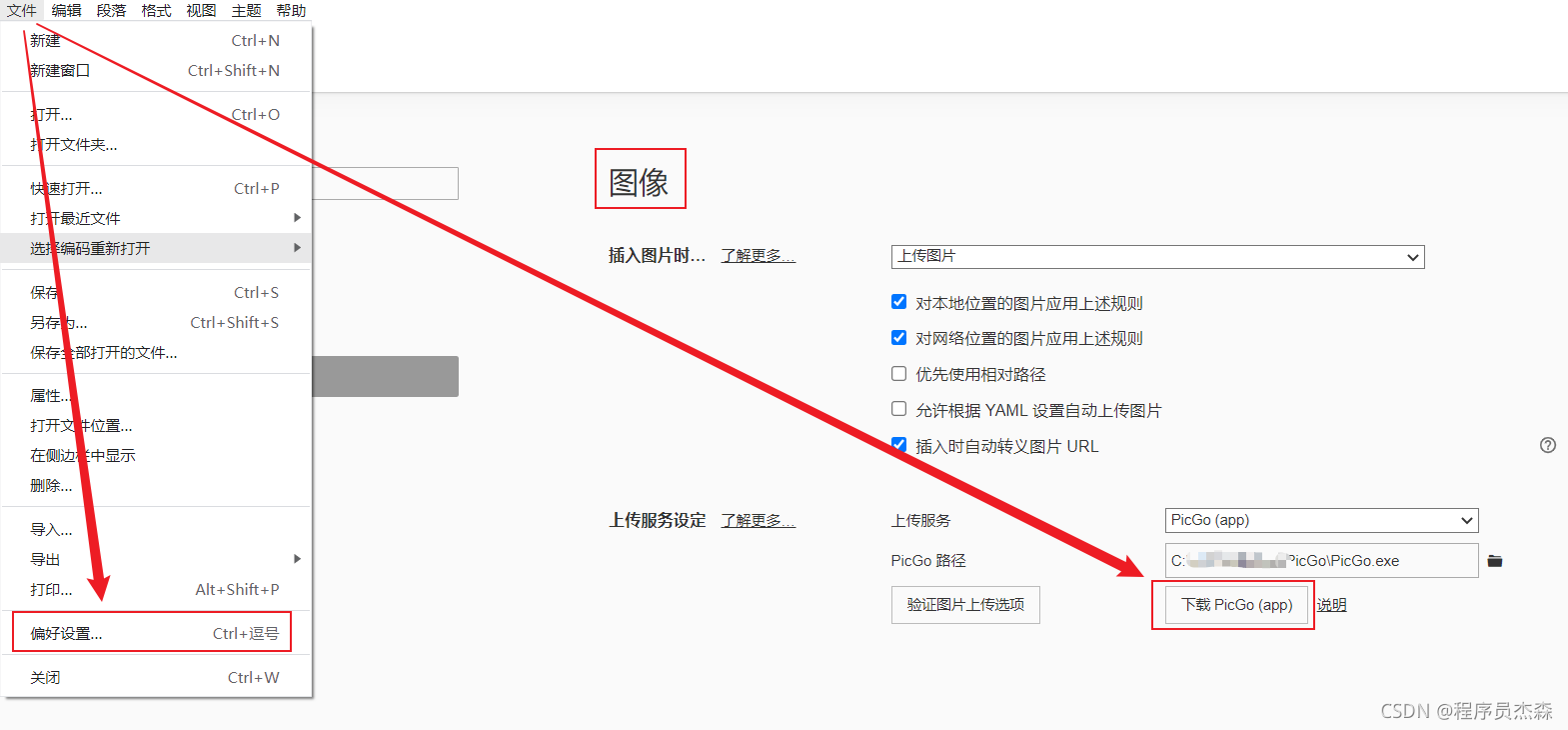
GitHub地址:Releases · Molunerfinn/PicGo (github.com)
网盘地址,提取码:peng
设定图片插入规则
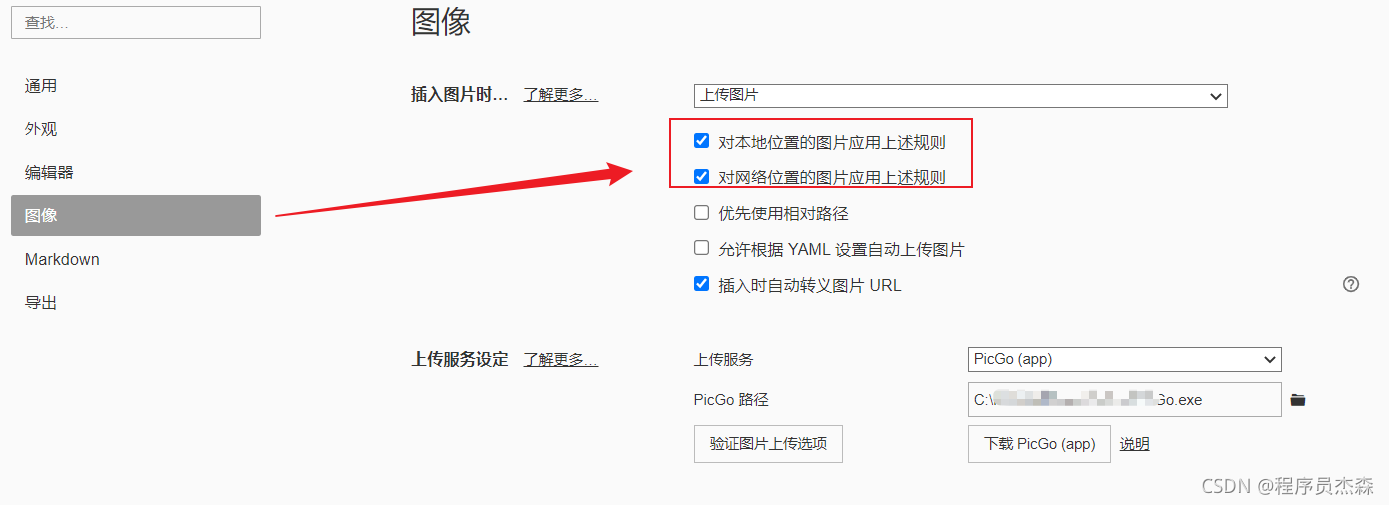
软件主界面
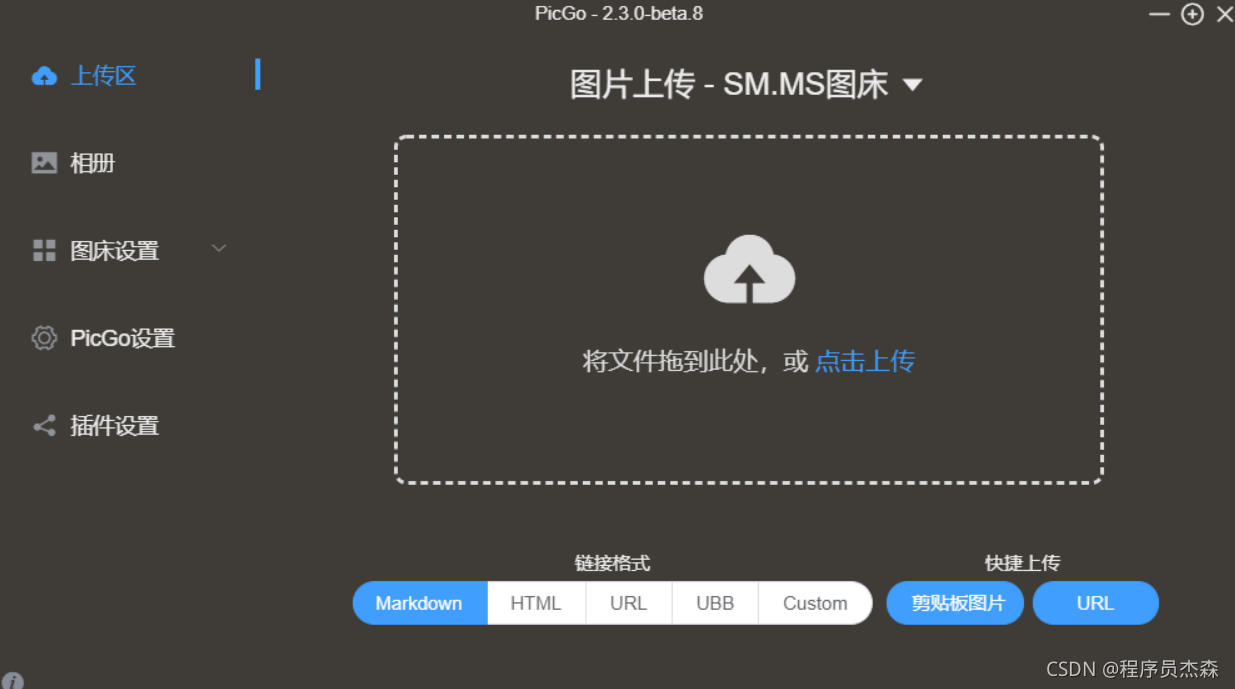
图床这个东西,还是稳定的好,选择一些老牌子,服务运行久的较为可靠,不然没几天停服可是

SM.MS图床
打开 SM.MS ,获取Token
Token,就是汉语 “令牌” 的意思,是服务端生成的一串字符串,作为客户端进行请求的一个令牌,当第一次登录后,服务器生成一个 Token 便将此 Token 返回到客户端,日后客户端只需要附带此 Token 前来请求数据即可,无需再次带上用户名和密码。
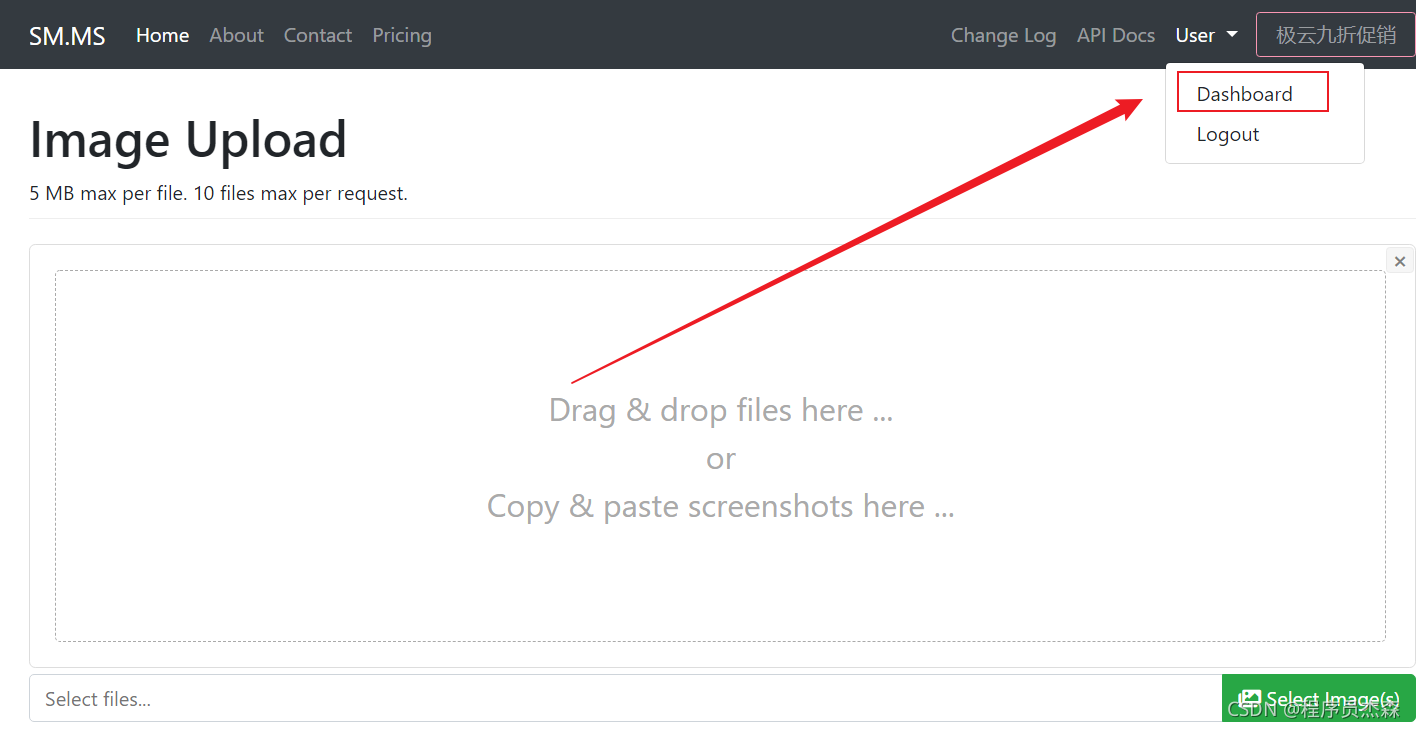
进入 API Token
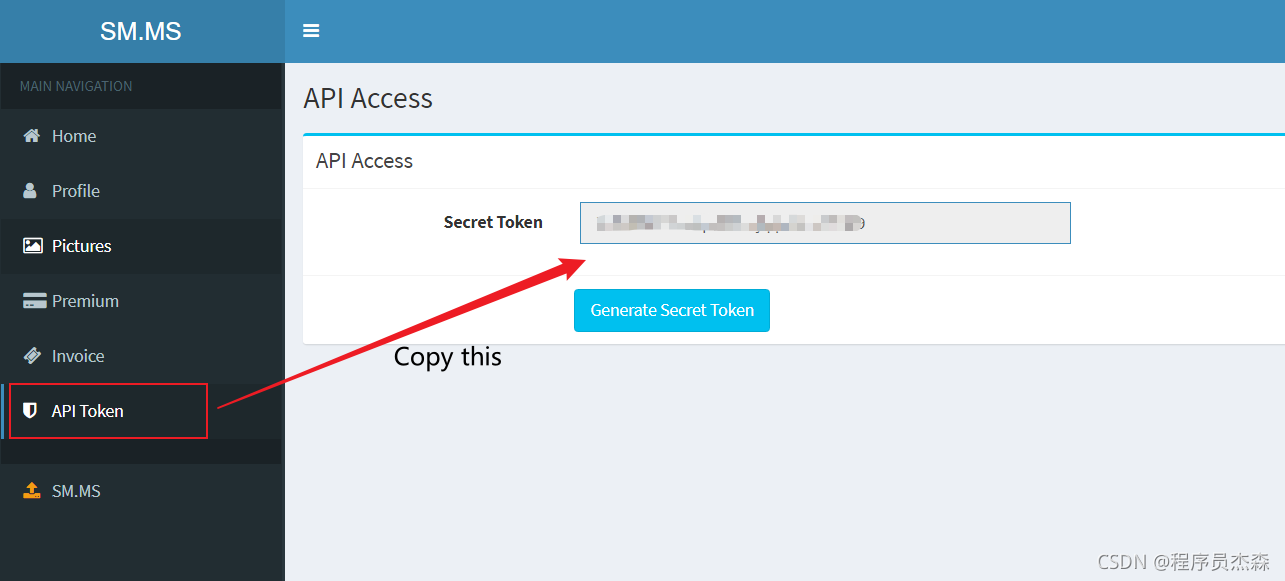
打开图床设置,粘贴 SM.MS 图床的 Token
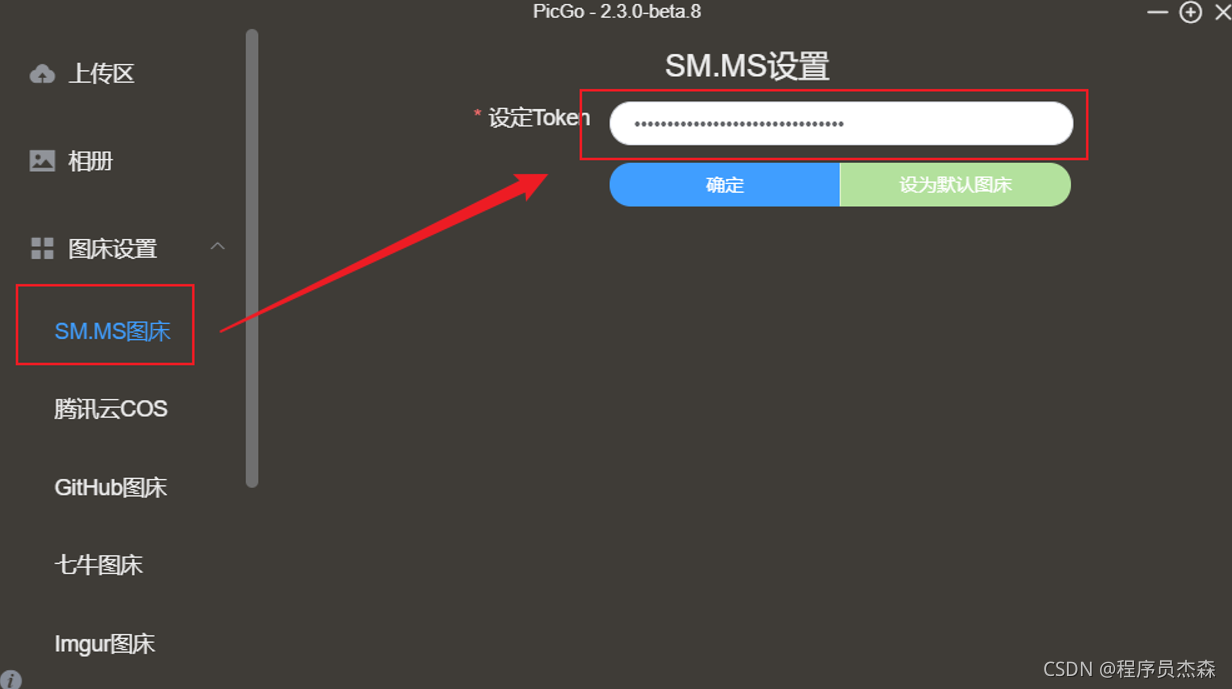
好了,现在就可以使用 Typora 这款神仙级 Markdown 编辑器记笔记、写博客了,再也没有发布文章需要一张张重新上传图片的烦恼了。
GitHub图床
有时候我们总会在想这些图床的服务器到底靠不靠谱,能不能长时间维护,万一哪天崩了,作为使用者的我们岂不是凉凉。这里还有一个方法,那就是用代码托管仓库来建立图床,国内的Gitee在图片上传速度上可能更具优势,但是PicGo工具对于码云的配置更为繁琐,需要安装插件,比较简单的还是直接上手GitHub吧。
新建仓库

获取Token

创建Token

创建成功后,注意:Token只显示一次,可以记录在文档中保存下来,忘记的话重新Get一个就好
设置PicGo

测试上传
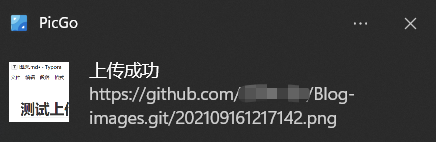

参考资料







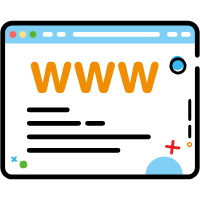















 607
607











 被折叠的 条评论
为什么被折叠?
被折叠的 条评论
为什么被折叠?










